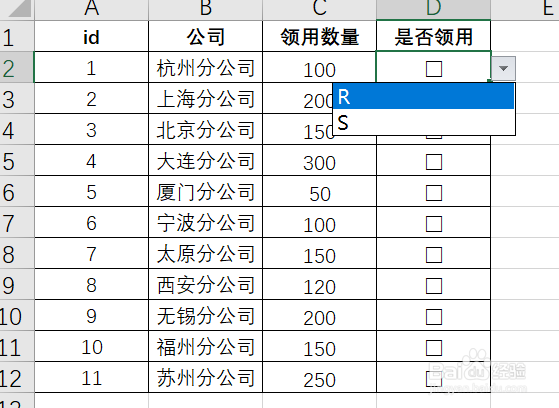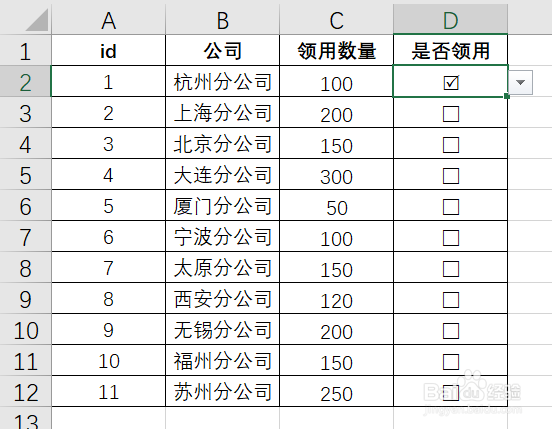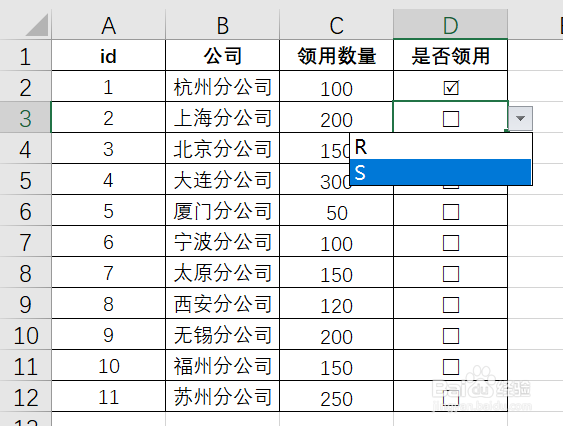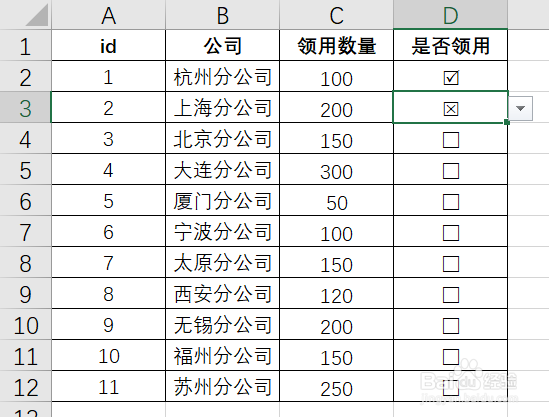如何在Excel单元格中实现“口”内打√
1、打开Excel,现在需要在D列实现□中打√和×的效果
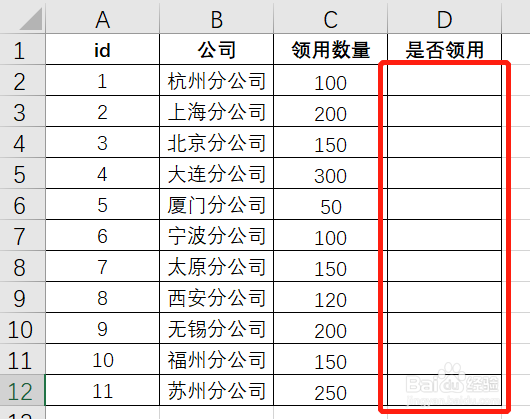
2、在D2中插入符号□,将符号□填充到D3:D12

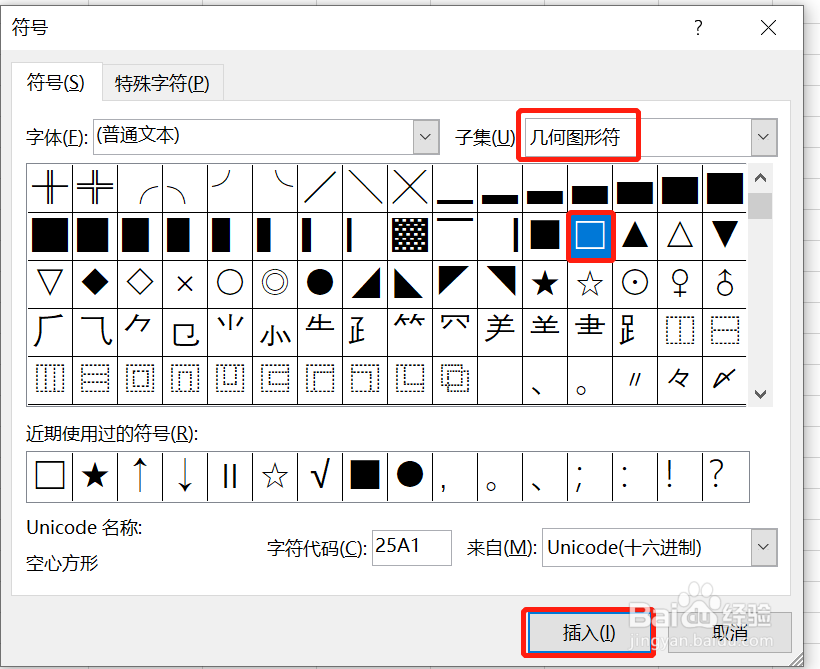
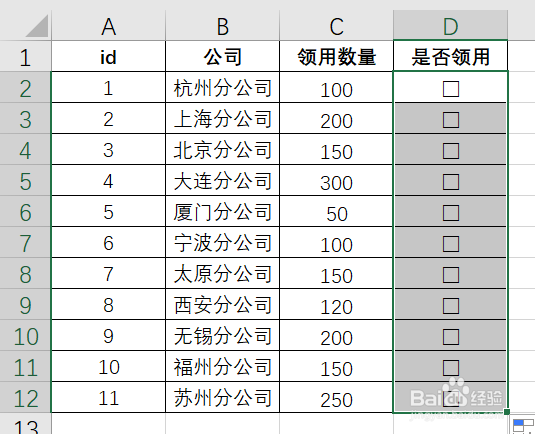
3、选中D2:D12数据区域,选择“数据->数据验证->数据验证”
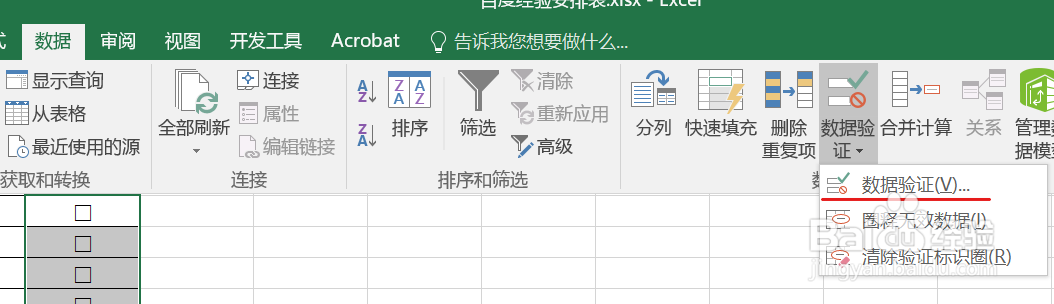
4、验证条件选择“序列”,来源输入“R,S”
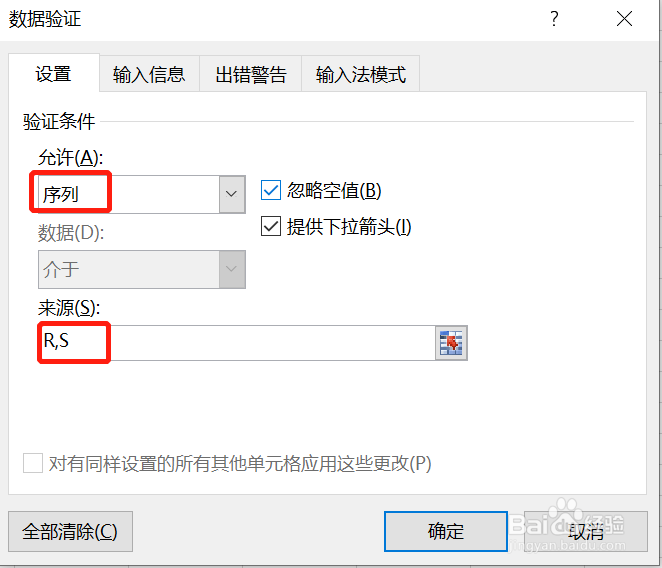
5、选择D2:D12数据区域,设置字体为“Wingding 2”
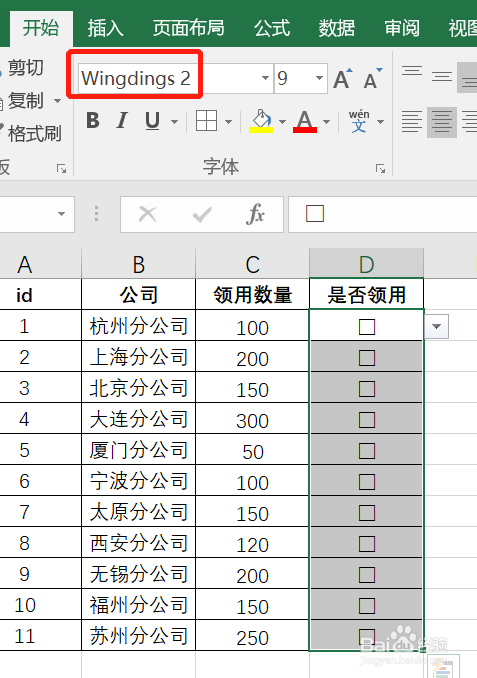
6、在D2选中下拉选择,若选择R,自动□中打√,若选择S,自动□中打×
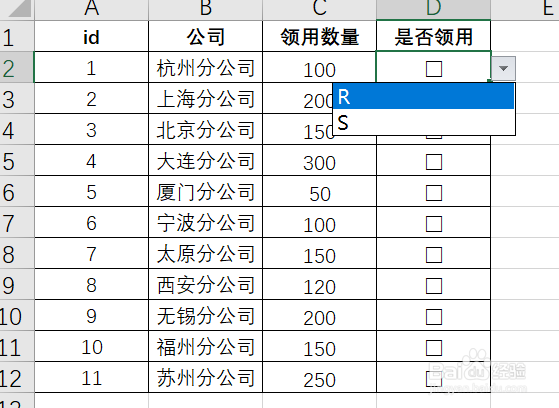
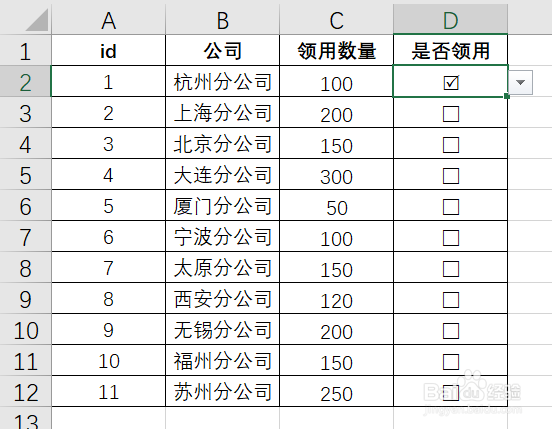
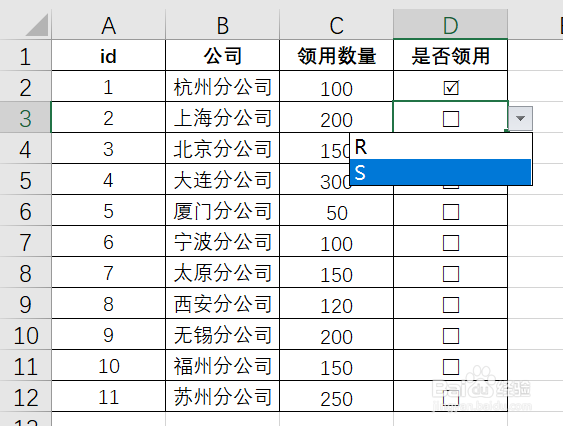
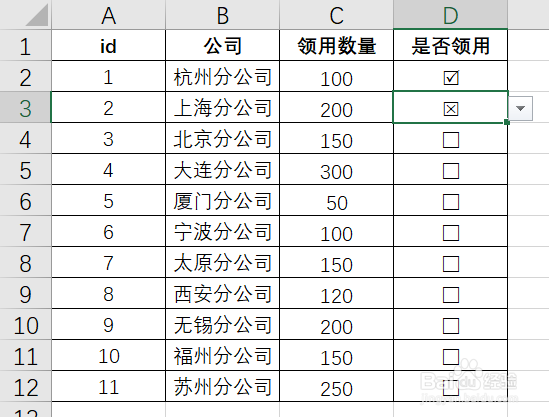
1、打开Excel,现在需要在D列实现□中打√和×的效果
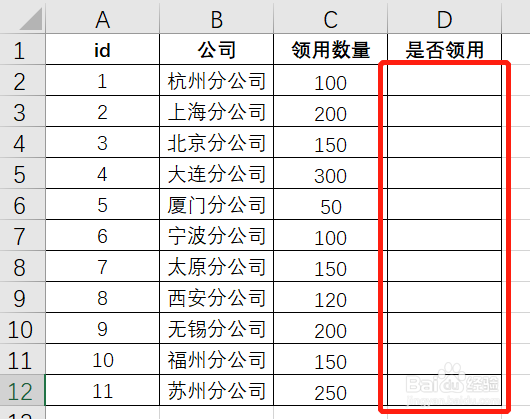
2、在D2中插入符号□,将符号□填充到D3:D12

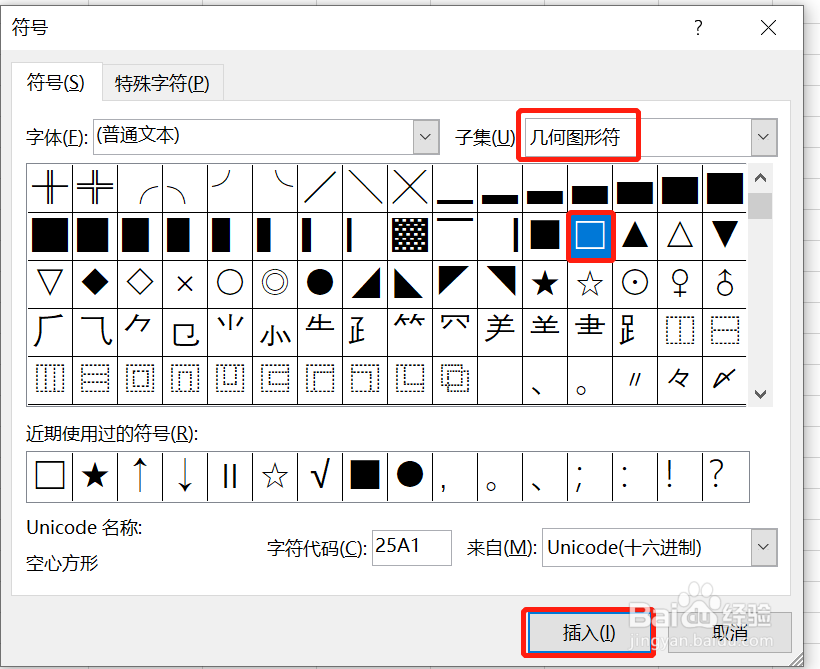
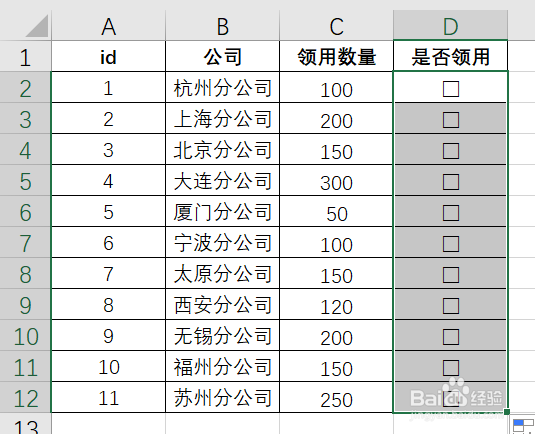
3、选中D2:D12数据区域,选择“数据->数据验证->数据验证”
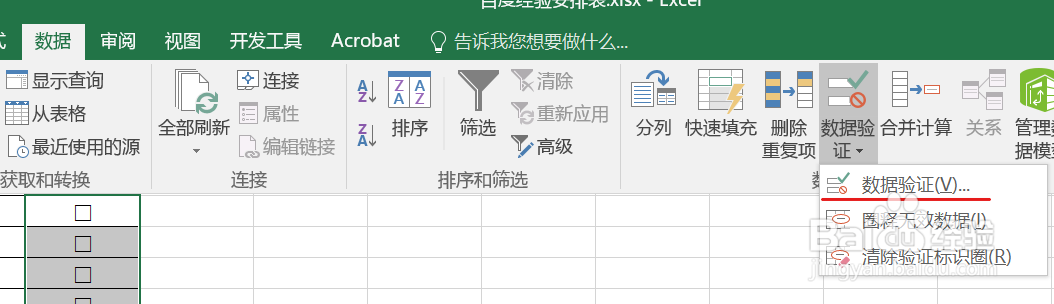
4、验证条件选择“序列”,来源输入“R,S”
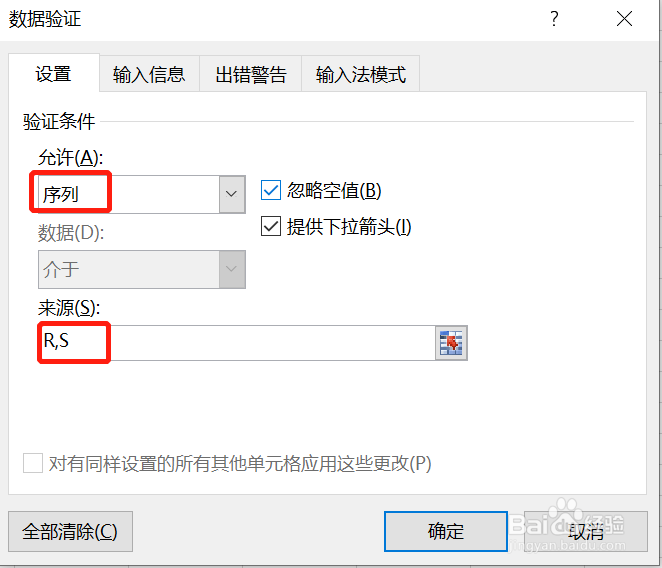
5、选择D2:D12数据区域,设置字体为“Wingding 2”
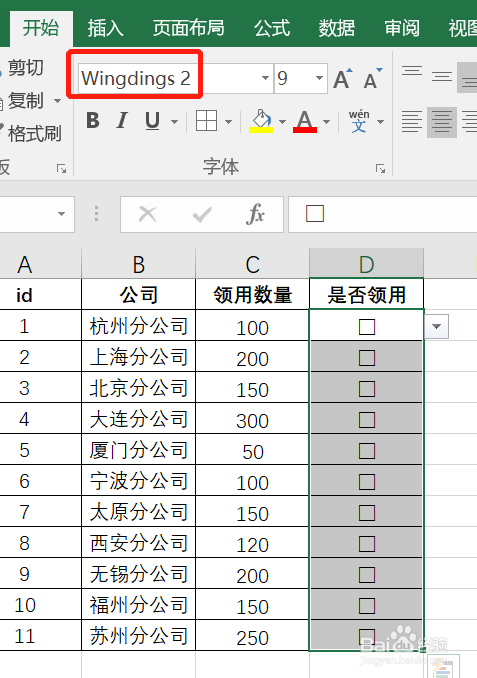
6、在D2选中下拉选择,若选择R,自动□中打√,若选择S,自动□中打×